(店铺管理)2020年超市-电脑使用手册
超市行业管理系统操作手册
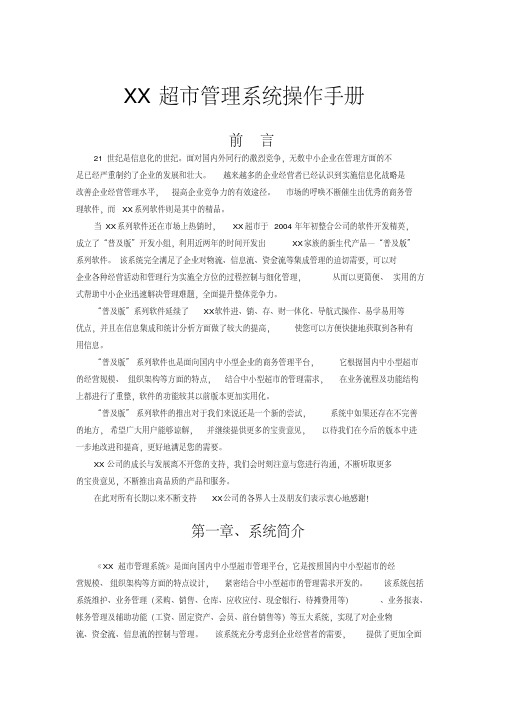
XX超市管理系统操作手册前言21世纪是信息化的世纪。
面对国内外同行的激烈竞争,无数中小企业在管理方面的不足已经严重制约了企业的发展和壮大。
越来越多的企业经营者已经认识到实施信息化战略是改善企业经营管理水平,提高企业竞争力的有效途径。
市场的呼唤不断催生出优秀的商务管理软件,而XX系列软件则是其中的精品。
当XX系列软件还在市场上热销时,XX超市于2004年年初整合公司的软件开发精英,成立了“普及版”开发小组,利用近两年的时间开发出XX家族的新生代产品—“普及版”系列软件。
该系统完全满足了企业对物流、信息流、资金流等集成管理的迫切需要,可以对企业各种经营活动和管理行为实施全方位的过程控制与细化管理,从而以更简便、实用的方式帮助中小企业迅速解决管理难题,全面提升整体竞争力。
“普及版”系列软件延续了XX软件进、销、存、财一体化、导航式操作、易学易用等优点,并且在信息集成和统计分析方面做了较大的提高,使您可以方便快捷地获取到各种有用信息。
“普及版”系列软件也是面向国内中小型企业的商务管理平台,它根据国内中小型超市的经营规模、组织架构等方面的特点,结合中小型超市的管理需求,在业务流程及功能结构上都进行了重整,软件的功能较其以前版本更加实用化。
“普及版”系列软件的推出对于我们来说还是一个新的尝试,系统中如果还存在不完善的地方,希望广大用户能够谅解,并继续提供更多的宝贵意见,以待我们在今后的版本中进一步地改进和提高,更好地满足您的需要。
XX公司的成长与发展离不开您的支持,我们会时刻注意与您进行沟通,不断听取更多的宝贵意见,不断推出高品质的产品和服务。
在此对所有长期以来不断支持XX公司的各界人士及朋友们表示衷心地感谢!第一章、系统简介《XX超市管理系统》是面向国内中小型超市管理平台,它是按照国内中小型超市的经营规模、组织架构等方面的特点设计,紧密结合中小型超市的管理需求开发的。
该系统包括系统维护、业务管理(采购、销售、仓库、应收应付、现金银行、待摊费用等)、业务报表、帐务管理及辅助功能(工资、固定资产、会员、前台销售等)等五大系统,实现了对企业物流、资金流、信息流的控制与管理。
(店铺管理)2020年超市通使用说明书
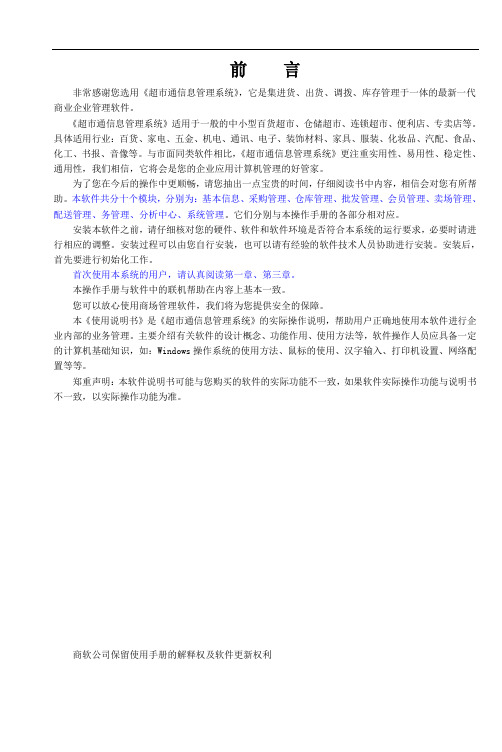
前言非常感谢您选用《超市通信息管理系统》,它是集进货、出货、调拨、库存管理于一体的最新一代商业企业管理软件。
《超市通信息管理系统》适用于一般的中小型百货超市、仓储超市、连锁超市、便利店、专卖店等。
具体适用行业:百货、家电、五金、机电、通讯、电子、装饰材料、家具、服装、化妆品、汽配、食品、化工、书报、音像等。
与市面同类软件相比,《超市通信息管理系统》更注重实用性、易用性、稳定性、通用性,我们相信,它将会是您的企业应用计算机管理的好管家。
为了您在今后的操作中更顺畅,请您抽出一点宝贵的时间,仔细阅读书中内容,相信会对您有所帮助。
本软件共分十个模块,分别为:基本信息、采购管理、仓库管理、批发管理、会员管理、卖场管理、配送管理、务管理、分析中心、系统管理。
它们分别与本操作手册的各部分相对应。
安装本软件之前,请仔细核对您的硬件、软件和软件环境是否符合本系统的运行要求,必要时请进行相应的调整。
安装过程可以由您自行安装,也可以请有经验的软件技术人员协助进行安装。
安装后,首先要进行初始化工作。
首次使用本系统的用户,请认真阅读第一章、第三章。
本操作手册与软件中的联机帮助在内容上基本一致。
您可以放心使用商场管理软件,我们将为您提供安全的保障。
本《使用说明书》是《超市通信息管理系统》的实际操作说明,帮助用户正确地使用本软件进行企业内部的业务管理。
主要介绍有关软件的设计概念、功能作用、使用方法等,软件操作人员应具备一定的计算机基础知识,如:Windows操作系统的使用方法、鼠标的使用、汉字输入、打印机设置、网络配置等等。
郑重声明:本软件说明书可能与您购买的软件的实际功能不一致,如果软件实际操作功能与说明书不一致,以实际操作功能为准。
商软公司保留使用手册的解释权及软件更新权利目录第一章系统安装、启动与设置 ..................................................... 11.系统工作原理 .................................................................... 12.系统运行环境 .................................................................... 13.配置局域网 ...................................................................... 14.SQL SERVER 2000 安装步骤......................................................... 15.《超市通信息管理系统》的安装与启动................................................ 25.1 程序安装...................................................................... 25.2 设置并启动后台程序............................................................ 35.3设置并启动前台程序............................................................. 45.4系统退出 ...................................................................... 4第二章基本操作................................................................... 51.基本信息的操作................................................................... 52.单据的操作 ...................................................................... 63.报表的操作 ...................................................................... 74.综合查询报表 .................................................................... 85.业务查询 ........................................................................ 8第三章系统初始化................................................................. 91.系统登录 ........................................................................ 92.系统初始化设置................................................................... 92.1系统开始设定................................................................... 92.2完成系统初始化设置 (10)3.用户及权限设置 (10)3.1操作员信息 (10)3.2操作员权限 (11)4.修改密码 (12)第四章基本信息 (13)基本数据的建立 (13)1.1类别品牌信息 (13)1.2包装单位信息 (14)1.3商品基本信息 (14)1.4仓库信息 (15)1.5供应商信息 (15)1.6客户信息 (15)1.7收银员信息 (15)1.8组合商品信息 (16)1.9营业员信息 (17)1.10条码打印 (18)1.11淘汰处理 (18)第五章采购管理 (20)1.采购订单 (20)2.进货入库 (20)3.采购退货 (20)4.供应商供货关系 (20)5.供应商信息 (21)6.赠送入库单 (22)7.进货冲红单 (23)8.商品存货查询 (24)第六章批发管理 (24)1.批发订单 (24)2.批发单 (24)3.批发退货 (25)4.客户价格关系 (25)5.客户信息 (25)6.批发调价单 (27)第七章仓库管理 (28)1.商品存货查询 (28)2.内部调拨单 (28)3.盘点处理 (28)3.1盘点初始化 (28)3.2盘点单录入 (28)3.3盘点盈亏处理 (28)4.商品组合单与商品拆分单 (29)5.领用单 (29)6.报损单 (30)第八章财务管理 (31)1.供应商结算单 (31)2.客户结算单 (31)3.供应商及客户费用单 (31)4.费用信息 (32)5.账款业务查询 (32)第九章会员管理 (33)1.会员管理 (33)1.1会员卡类别信息 (33)1.2会员卡信息 (33)1.3会员积分冲减 (34)1.4会员特价单 (34)2.储值卡管理 (34)2.1储值卡面值信息 (34)2.2储值卡初始化 (34)2.3储值卡发放管理 (35)2.4储值卡充值管理 (35)第十章卖场管理 (35)1.前台POS销售 (35)2.前台相关 (35)2.1商品条码打印 (35)2.2向条码称导出商品信息 (37)3.POS交易流水查询 (37)4.商品促销 (37)4.1零售促销特价 (38)4.2固定时间特价 (38)4.3赠品促销管理 (38)5.收银员日报表 (38)6.营业员日报表 (38)第十一章配送管理 (39)1.外调入库单 (39)2.外调出库单 (39)3.要货申请单 (40)第十二章分析中心 (40)1.销售报表 (40)2.进销存报表 (40)3.毛利报表 (41)4.经营总况日报表 (41)第十三章系统管理 (42)1. 系统初始化与系统管理 (42)2.系统数据管理 (42)2.1综合数据日结 (42)2.2数据导出 (42)2.3数据备份 (42)3.操作员管理 (43)3.1操作员信息 (43)3.2操作员权限 (44)4.系统管理 (45)4.1自定义报表 (45)4.2系统业务设置 (45)其他功能 (46)附言 (47)第一章系统安装、启动与设置1.系统工作原理《超市通信息管理系统》的工作原理是:系统以单据为主要操作对象,即借助计算机强大的数据字典查询功能和智能化辅助输入功能,按一定的规范高效、准确地将传统的业务单据录入计算机,然后通过对计算机内有业务关联的各种单据进行各种处理,从而实现对企业物流、钱流、客户、供货商的智能化管理。
零售、服务、商场、超市行业电脑使用管理制度制度
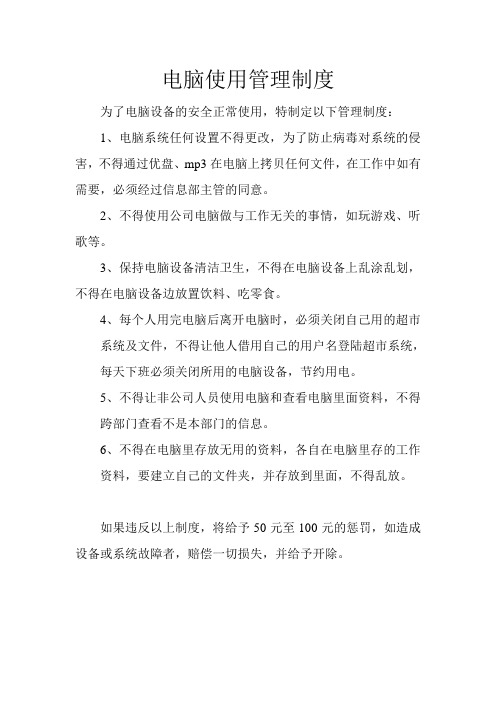
电脑使用管理制度
为了电脑设备的安全正常使用,特制定以下管理制度:
1、电脑系统任何设置不得更改,为了防止病毒对系统的侵害,不得通过优盘、mp3在电脑上拷贝任何文件,在工作中如有需要,必须经过信息部主管的同意。
2、不得使用公司电脑做与工作无关的事情,如玩游戏、听歌等。
3、保持电脑设备清洁卫生,不得在电脑设备上乱涂乱划,不得在电脑设备边放置饮料、吃零食。
4、每个人用完电脑后离开电脑时,必须关闭自己用的超市
系统及文件,不得让他人借用自己的用户名登陆超市系统,每天下班必须关闭所用的电脑设备,节约用电。
5、不得让非公司人员使用电脑和查看电脑里面资料,不得
跨部门查看不是本部门的信息。
6、不得在电脑里存放无用的资料,各自在电脑里存的工作
资料,要建立自己的文件夹,并存放到里面,不得乱放。
如果违反以上制度,将给予50元至100元的惩罚,如造成设备或系统故障者,赔偿一切损失,并给予开除。
某超市-电脑使用手册
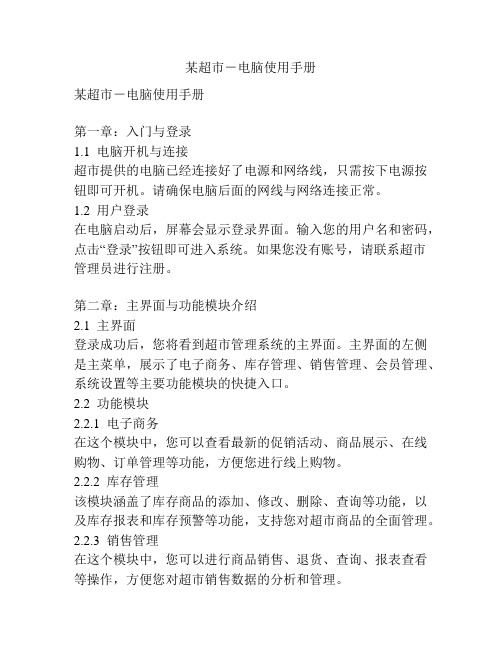
某超市-电脑使用手册某超市-电脑使用手册第一章:入门与登录1.1 电脑开机与连接超市提供的电脑已经连接好了电源和网络线,只需按下电源按钮即可开机。
请确保电脑后面的网线与网络连接正常。
1.2 用户登录在电脑启动后,屏幕会显示登录界面。
输入您的用户名和密码,点击“登录”按钮即可进入系统。
如果您没有账号,请联系超市管理员进行注册。
第二章:主界面与功能模块介绍2.1 主界面登录成功后,您将看到超市管理系统的主界面。
主界面的左侧是主菜单,展示了电子商务、库存管理、销售管理、会员管理、系统设置等主要功能模块的快捷入口。
2.2 功能模块2.2.1 电子商务在这个模块中,您可以查看最新的促销活动、商品展示、在线购物、订单管理等功能,方便您进行线上购物。
2.2.2 库存管理该模块涵盖了库存商品的添加、修改、删除、查询等功能,以及库存报表和库存预警等功能,支持您对超市商品的全面管理。
2.2.3 销售管理在这个模块中,您可以进行商品销售、退货、查询、报表查看等操作,方便您对超市销售数据的分析和管理。
2.2.4 会员管理该模块提供了会员信息的添加、修改、删除、查询等功能,以及会员等级设置、积分管理、会员报表等功能,方便您对会员数据的管理和分析。
2.2.5 系统设置在这个模块中,您可以对超市管理系统进行基本设置,包括用户管理、权限管理、系统参数设置等功能。
请注意不要随意更改系统设置,以免造成错误操作。
第三章:具体操作指南3.1 商品管理3.1.1 商品的添加在库存管理模块中,点击“商品管理”,然后选择“添加商品”。
按照提示填写商品的相关信息,如名称、价格、库存量等。
完成后,点击“确认”按钮保存商品信息。
3.1.2 商品的修改和删除在库存管理模块中,点击“商品管理”,然后选择“修改商品”或“删除商品”。
根据需要修改或删除相应的商品信息。
3.2 销售管理3.2.1 商品的销售在销售管理模块中,点击“新增销售”按钮。
选择要售出的商品,并输入销售数量和销售价格,点击“确认”按钮完成销售操作。
超市后台电脑操作方法

超市后台电脑操作方法超市后台电脑是超市管理和运营的重要工具,主要用于商品管理、库存管理、进销存分析、员工工资管理等方面。
下面将详细介绍超市后台电脑的操作方法。
一、登录系统1. 打开超市后台电脑的电源,等待系统启动。
2. 在登录界面上输入正确的用户名和密码,点击登录按钮。
3. 如果用户名和密码匹配成功,系统将自动跳转到主界面。
二、商品管理1. 在主界面上找到商品管理模块,点击进入。
2. 在商品管理界面上,可以进行添加新商品、修改商品信息、删除商品等操作。
3. 点击添加新商品,填写商品的名称、价格、库存数量等信息,并点击确认按钮保存。
4. 如果需要修改商品信息,可以在商品列表中找到需要修改的商品,然后点击编辑按钮进行修改。
5. 如果需要删除商品,可以在商品列表中找到需要删除的商品,然后点击删除按钮进行删除。
三、库存管理1. 在主界面上找到库存管理模块,点击进入。
2. 在库存管理界面上,可以查看当前库存情况,包括库存数量、商品名称、库存位置等信息。
3. 如果需要进行库存盘点,可以点击盘点按钮,系统将自动统计库存数量。
4. 如果需要进行商品调拨,可以点击调拨按钮,填写调拨的商品、调拨数量、调拨目的地等信息,并点击确认按钮进行调拨。
5. 如果需要进行商品报损报溢,可以点击报损报溢按钮,填写报损报溢的商品、报损报溢的数量、报损报溢的原因等信息,并点击确认按钮进行报损报溢。
四、进销存分析1. 在主界面上找到进销存分析模块,点击进入。
2. 在进销存分析界面上,可以查看当前销售情况、进货情况、库存变动情况等信息。
3. 如果需要查看某个商品的销售情况,可以输入商品名称或商品编号进行查询。
4. 如果需要查看某个时间段内的销售情况,可以输入起始日期和结束日期进行查询。
5. 进销存分析模块还提供了图表展示功能,可以直观地展示销售趋势、库存变动等情况。
五、员工工资管理1. 在主界面上找到员工工资管理模块,点击进入。
2. 在员工工资管理界面上,可以查看员工工资信息、添加新员工、修改员工信息等操作。
联想店面管理系统使用说明书

处理完成后,处理人员可以将问题关闭,并向用户反馈处理结果。用 户可以对处理结果进行评价和反馈。
售后数据统计与分析
售后问题统计
系统可以统计各类售后问题的数量、处理时长、客户满意 度等关键指标,帮助管理人员了解售后问题的整体情况。
配件消耗统计
系统可以统计各类配件的消耗情况,包括数量、类型、更 换频率等,为库存管理和采购计划提供支持。
VS
安装升级包
按照提示安装升级包,完成软件的升级过 程。
软件版本升级流程说明
软件版本升级流程说明
01
注意事项
02
在升级过程中,请勿关闭电源或中断升级操作,否则可能导 致软件损坏或数据丢失。
03
如果在升级过程中遇到问题,请及时联系技术支持人员寻求 帮助。
谢谢
THANKS
安装环境与要求
内存
至少4GB内存
显示器
分辨率1280x768以 上
操作系统
Windows 7/8/10, 64位系统
硬盘
至少50GB可用硬盘 空间
网络
稳定可靠的网络连 接,建议使用有线 网络
安装步骤与注意事项
01 1. 下载联想店面管理系统安装包,并解压缩到本 地目录。
02 2. 双击运行“setup.exe”文件,开始安装向导 。
商品信息
包括商品名称、型号、价格、库存等。
配置参数与说明
打印机配置
支持多种打印机型号,可自定义打印模板和格式。
网络配置
可设置网络连接参数,如IP地址、网关、DNS等。
03 系统界面与操作指南
CHAPTER
登录界面与操作
登录地址
在浏览器中输入联想店面管理系统的网址。
某超市电脑使用手册内容简介
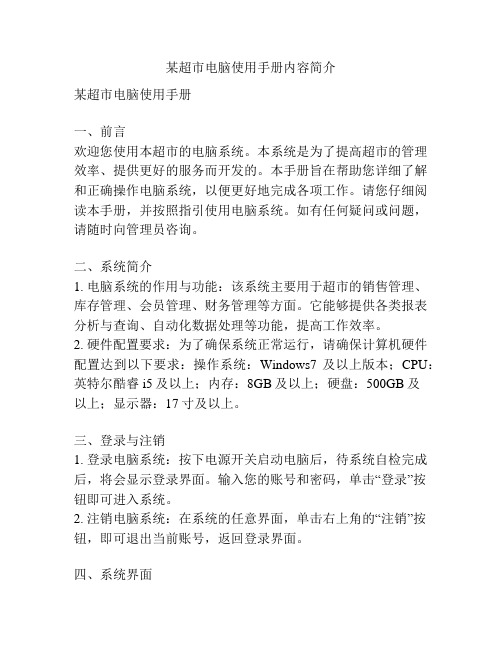
某超市电脑使用手册内容简介某超市电脑使用手册一、前言欢迎您使用本超市的电脑系统。
本系统是为了提高超市的管理效率、提供更好的服务而开发的。
本手册旨在帮助您详细了解和正确操作电脑系统,以便更好地完成各项工作。
请您仔细阅读本手册,并按照指引使用电脑系统。
如有任何疑问或问题,请随时向管理员咨询。
二、系统简介1. 电脑系统的作用与功能:该系统主要用于超市的销售管理、库存管理、会员管理、财务管理等方面。
它能够提供各类报表分析与查询、自动化数据处理等功能,提高工作效率。
2. 硬件配置要求:为了确保系统正常运行,请确保计算机硬件配置达到以下要求:操作系统:Windows7及以上版本;CPU:英特尔酷睿i5及以上;内存:8GB及以上;硬盘:500GB及以上;显示器:17寸及以上。
三、登录与注销1. 登录电脑系统:按下电源开关启动电脑后,待系统自检完成后,将会显示登录界面。
输入您的账号和密码,单击“登录”按钮即可进入系统。
2. 注销电脑系统:在系统的任意界面,单击右上角的“注销”按钮,即可退出当前账号,返回登录界面。
四、系统界面1. 主界面:登录系统后,会显示主界面,界面分为顶部菜单栏、左侧导航栏和主要工作区域。
顶部菜单栏包含各个功能模块,通过单击菜单项可以切换到不同的功能模块。
左侧导航栏用于常用功能的快捷入口。
主要工作区域用于显示具体的功能界面和操作内容。
2. 界面布局:主要工作区域分为若干个选项卡,每个选项卡对应不同的功能。
在选项卡中,可以看到各种按钮和输入框,通过它们来完成不同的操作。
五、常用功能操作1. 商品管理:通过该功能可以添加新商品、修改商品信息、查询商品信息、删除商品等。
在商品管理界面,您可以在输入框中输入相关信息进行筛选,也可以点击添加商品按钮新增商品。
2. 销售管理:该功能用于处理超市的销售业务。
您可以在销售界面中,选择要销售的商品及数量,系统会自动计算总金额并生成销售单。
您还可以对销售单进行修改、查询和打印。
超市系统使用说明
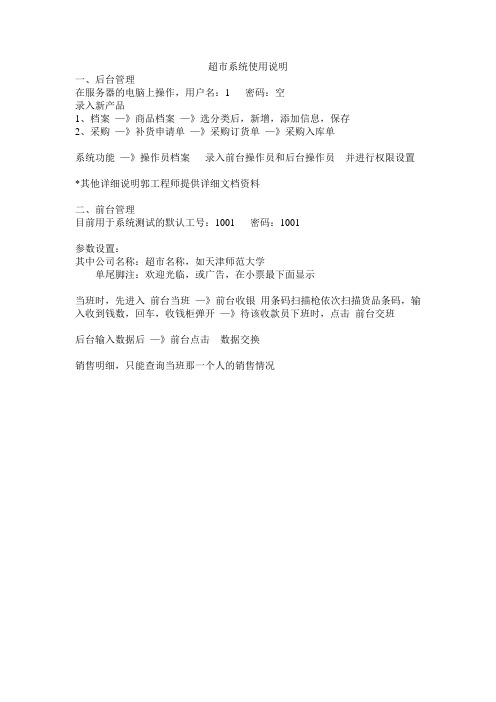
超市系统使用说明
一、后台管理
在服务器的电脑上操作,用户名:1 密码:空
录入新产品
1、档案—》商品档案—》选分类后,新增,添加信息,保存
2、采购—》补货申请单—》采购订货单—》采购入库单
系统功能—》操作员档案录入前台操作员和后台操作员并进行权限设置
*其他详细说明郭工程师提供详细文档资料
二、前台管理
目前用于系统测试的默认工号:1001 密码:1001
参数设置:
其中公司名称:超市名称,如天津师范大学
单尾脚注:欢迎光临,或广告,在小票最下面显示
当班时,先进入前台当班—》前台收银用条码扫描枪依次扫描货品条码,输入收到钱数,回车,收钱柜弹开—》待该收款员下班时,点击前台交班
后台输入数据后—》前台点击数据交换
销售明细,只能查询当班那一个人的销售情况。
某超市-电脑使用手册
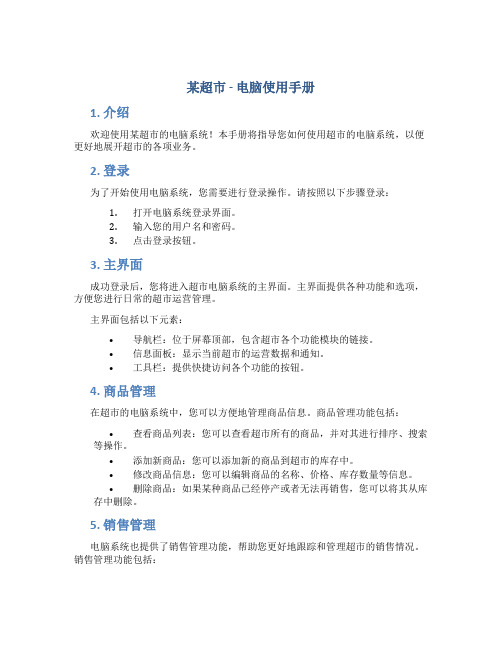
某超市 - 电脑使用手册1. 介绍欢迎使用某超市的电脑系统!本手册将指导您如何使用超市的电脑系统,以便更好地展开超市的各项业务。
2. 登录为了开始使用电脑系统,您需要进行登录操作。
请按照以下步骤登录:1.打开电脑系统登录界面。
2.输入您的用户名和密码。
3.点击登录按钮。
3. 主界面成功登录后,您将进入超市电脑系统的主界面。
主界面提供各种功能和选项,方便您进行日常的超市运营管理。
主界面包括以下元素:•导航栏:位于屏幕顶部,包含超市各个功能模块的链接。
•信息面板:显示当前超市的运营数据和通知。
•工具栏:提供快捷访问各个功能的按钮。
4. 商品管理在超市的电脑系统中,您可以方便地管理商品信息。
商品管理功能包括:•查看商品列表:您可以查看超市所有的商品,并对其进行排序、搜索等操作。
•添加新商品:您可以添加新的商品到超市的库存中。
•修改商品信息:您可以编辑商品的名称、价格、库存数量等信息。
•删除商品:如果某种商品已经停产或者无法再销售,您可以将其从库存中删除。
5. 销售管理电脑系统也提供了销售管理功能,帮助您更好地跟踪和管理超市的销售情况。
销售管理功能包括:•查看销售数据:您可以轻松地查看超市的销售数据,包括销售额、销售量等。
•创建销售订单:您可以创建新的销售订单,记录顾客购买商品的详细信息。
•取消销售订单:如果顾客取消了某个订单,您可以在系统中取消相应的销售订单。
•退货处理:如果顾客要求退货,您可以在系统中进行相应的退货处理。
6. 顾客管理顾客管理是电脑系统的重要功能之一,帮助您更好地与顾客进行互动和管理。
顾客管理功能包括:•添加新顾客:您可以在系统中添加新的顾客信息。
•修改顾客信息:如果顾客的个人信息发生变更,您可以随时在系统中修改。
•查看顾客订单:您可以查询某个顾客的购买历史和订单详情。
•删除顾客:如果某个顾客不再通过超市购买商品,您可以将其从系统中删除。
7. 员工管理超市的电脑系统也提供了员工管理功能,帮助您更好地管理超市的员工。
某超市-电脑使用手册
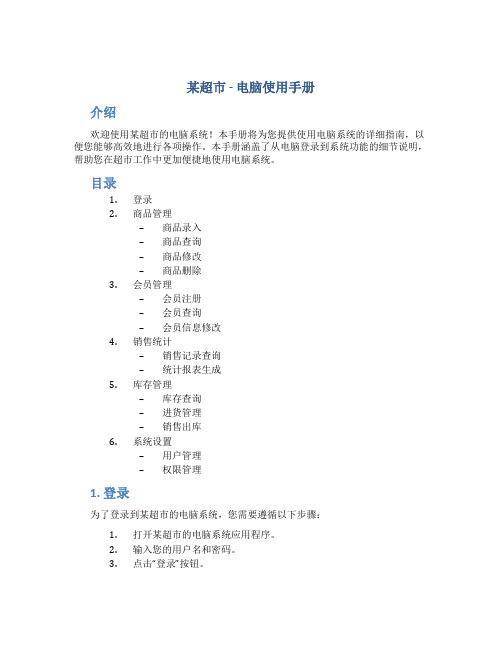
某超市 - 电脑使用手册介绍欢迎使用某超市的电脑系统!本手册将为您提供使用电脑系统的详细指南,以便您能够高效地进行各项操作。
本手册涵盖了从电脑登录到系统功能的细节说明,帮助您在超市工作中更加便捷地使用电脑系统。
目录1.登录2.商品管理–商品录入–商品查询–商品修改–商品删除3.会员管理–会员注册–会员查询–会员信息修改4.销售统计–销售记录查询–统计报表生成5.库存管理–库存查询–进货管理–销售出库6.系统设置–用户管理–权限管理1. 登录为了登录到某超市的电脑系统,您需要遵循以下步骤:1.打开某超市的电脑系统应用程序。
2.输入您的用户名和密码。
3.点击“登录”按钮。
如果您输入的用户名和密码正确,则系统会打开主界面。
如果用户名或密码错误,系统会给出相应的错误提示,请重新输入正确的信息。
2. 商品管理某超市的电脑系统允许您方便地管理商品信息,包括商品的录入、查询、修改和删除。
商品录入要录入新的商品,您需要按照以下步骤进行操作:1.打开某超市的电脑系统应用程序。
2.点击主界面上的“商品管理”选项。
3.在商品管理页面,点击“商品录入”选项。
4.输入商品的详细信息,包括商品名称、价格、库存数量等。
5.点击“保存”按钮,完成商品录入。
商品查询如果您需要查询某个商品的信息,您可以按照以下步骤进行操作:1.打开某超市的电脑系统应用程序。
2.点击主界面上的“商品管理”选项。
3.在商品管理页面,点击“商品查询”选项。
4.输入要查询的商品名称或商品编号。
5.点击“查询”按钮,系统会显示与输入匹配的商品信息。
商品修改如果您需要修改某个商品的信息,您可以按照以下步骤进行操作:1.打开某超市的电脑系统应用程序。
2.点击主界面上的“商品管理”选项。
3.在商品管理页面,点击“商品查询”选项。
4.输入要修改的商品名称或商品编号。
5.点击“查询”按钮,系统会显示与输入匹配的商品信息。
6.点击要修改的商品信息,对其进行修改。
7.点击“保存”按钮,完成商品信息的修改。
超市电脑收银系统超市收银电脑操作流程

超市电脑收银系统超市收银电脑操作流程1、收银台是由:收银台、收银副台、扫描器、电脑主机、钱箱、键盘、打印机、顾客显示屏、电脑显示屏、刷卡器。
3、收银机的开关程序:开机程序:电源(URS电源)→主机→显示屏→打印机关机程序:退出系统→打印机→显示屏→主机→电源4、键盘功能:(1)删除商品录入错误或是顾客不要时可删除商品,但同条码商品都会删除,需重新输入正确的数量(2)取消交易可取消当前交易所有输入电脑里的全部商品(3)重新打印打印机故障没打出电脑小票,需重新打印,只能打当前交易。
需领班授权(4)修改密码电脑刚开始给每个收银员一个初始密码,可以更改4、键盘功能:(5)取消收款对已部分结算的操作取消,选择“是”或“否”确认。
(6)“是”OR“否”在出现对话框时选择,如储值卡消费,取消收款等(7)设置数量:“某”乘号,同种商品多数情况下使用,数量某商品条码(8)“退出”键电脑关机时使用,当注销后需按“退出”选择关机才可以。
(9)退格在输入(数字、条码、金额、数量)输错的情况下,需要逐个清除,使用“退格”键(10)卡查询新一佳储值卡,出现菜单,请刷卡,出现卡金额(11)锁机是在暂时离开收银台需要返回再次工作时使用(除了当前本人,任何人都不能登录),起了一个保护作用(12)功能菜单:此键包含一个下拉菜单,内有开钱箱、注销、前台退货、商品改价、网络单机切换等。
(13)挂帐A、电脑上已有所购商品未进行结算之前,需要返回卖场,再次选购(价格不符需核查,商品未打价,需再次购买等许多原因所构成)B、顾客不要的商品(原因有很多,如没有钱,银行卡不畅用)C、收银员操作失误,需要挂进电脑进行保存(特别注意:挂帐商品,放置收银台下)d、再按一次挂单,对挂帐商品,调出来,进行结算(14)退货A)顾客所买商品结算完后,需要退回商品的处理或者是因为操作(多输、多数、数量错)退回至顾客正确所买商品(要有顾客在场,必须要有防损的监督)进行改单。
超市后台电脑操作方法

超市后台电脑操作方法超市后台电脑是用来管理和监控超市运营的重要工具,通过电脑操作可以实现商品管理、库存管理、销售统计等功能。
下面我将详细介绍超市后台电脑的操作方法。
1. 开机与登录:首先,我们需要将电脑开机,通常在电源按钮上按下即可完成开机操作。
等待电脑自行启动并进入系统界面后,在登录界面输入我们的账号和密码,点击确认按钮登录系统。
2. 商品管理:超市的商品管理主要包括商品录入、商品修改和商品删除等操作。
在登录系统后,打开超市后台管理系统,进入商品管理界面。
点击“商品录入”按钮,填写商品的相关信息,包括商品名称、商品价格、商品产地、商品规格等,点击确认保存。
如果需要修改商品信息,选中要修改的商品,点击“商品修改”按钮进行修改,修改完成后点击确认保存。
如果需要删除商品,选中要删除的商品,点击“商品删除”按钮,弹出确认删除的提示框,点击确认删除即可。
3. 库存管理:超市的库存管理是为了及时掌握商品库存情况,避免库存不足或过剩。
在登录系统后,进入库存管理界面,可以查看当前库存情况以及预警值。
如果需要盘点库存,点击“库存盘点”按钮,系统会列出当前所有商品及其库存数量,可以手动输入实际库存数量并点击确认保存。
如果需要补充库存,点击“库存补货”按钮,系统会自动计算出缺货的商品并列出,根据实际情况进行补货操作。
4. 销售统计:超市的销售统计可以帮助管理者了解超市的销售情况,包括销售额、销售量、销售排名等。
在登录系统后,进入销售统计界面,可以选择查看某一天、某一周或某一月的销售情况。
系统会自动生成销售报表,显示各个商品的销售额和销售量,同时也可以进行销售排名查询。
通过销售统计,管理者可以及时调整产品结构和销售策略,提高超市的经营效益。
5. 资金管理:超市的资金管理包括收银和财务统计等操作。
在登录系统后,进入资金管理界面,可以进行收银操作。
点击“收银结算”按钮,系统会列出待结算的商品和对应的金额,核对无误后点击确认结算,系统会自动生成销售小票并打印出来。
5超市管理系统软件文档用户操作手册

超市管理系统用户操作手册目录1.软件产品介绍 (2)1.1目标..................................................................................................................................... .21.2功能..................................................................................................................................... .22.运行环境 (2)2.1硬件..................................................................................................................................... .22.2支持软件 (2)3.使用说明 (3)3.1安装和初始化 (3)3.2登陆..................................................................................................................................... . (3)3.3输入、输出 (3)3.4求助查询 (4)1.软件产品介绍1.1目标随着计算机网络技术以及数据库技术的迅速发展,管理信息系统得到了广泛应用。
放眼于超市,超市中的工作人员对货物的急剧增多,工作量越来越大。
然而系统就是要为了帮助超市各层人员能够方便、准确地了解到超市的货物状况并能及时地作出相应的措施。
1.2功能1.系统管理:超级用户可以进行新增操作员,也可以对现有的操作进行更新以及删除等操作。
网上超市管理操作手册最新版
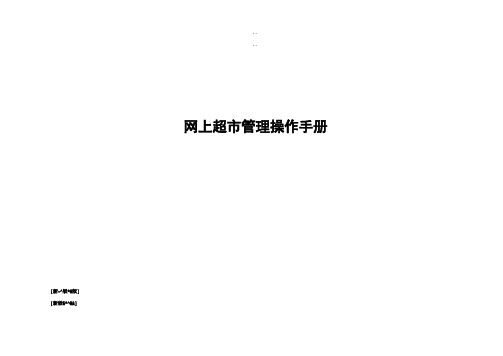
..网上超市管理操作手册[新~^版*@版][新版%*^@&]..目录1 功能概述 (3)2 操作指导 (3)2.1发布供给产品 (3)2.2我的订单 (6)2.3产品管理 (7)[新&新@版版#][新~^版&@版][新%~@新版&]..1 功能概述本分册主要是用于指导供给商网上超市管理的操作。
2 操作指导2.1 发布供给产品首先登录系统,点击“网上超市管理——发布供给产品〞菜单,如下列图所示:选择三级物料目录,然后点击下面的按钮‘下一步,填写产品详情’[新版^版新*@]..填写产品详情,然后点击“我要发布〞按钮,提交成功,等待审核[新*版%#版新]..平台运营商将对发布的产品进展审批,审批通过之后上架[新^~%&*版]..2.2 我的订单点击“网上超市管理——我的订单〞菜单,如下列图所示:、2.2.1 订单查询可通过订单标题查询已创立的订单,点击高级搜索,使用更多方式查询,通过条件订单编号,状态,采购组织名称,创立日期查询2.2.2 订单操作..订单的状态有“待卖家确认〞,“已撤销〞,“已生效〞,“已取消〞对于待卖家确认的订单,点击“操作〞按钮,切换到订单详细信息页面,该页面相关的操作有“拒绝〞,“承受〞,“返回〞,“导出〞点击承受按钮,订单状态从“待卖家确认〞变成“已生效〞点击拒绝按钮,订单状态从“待卖家确认〞变成“已撤销〞对于已生效的订单,点击“查看〞按钮,切换到订单详细信息页面,该页面相关的操作有“返回〞,“导出〞2.3 产品管理[新版新*@#%]2.3.1 销售中的产品[新*#&%版@]这里销售中的产品指已上架的产品[新^*&版%版]2.3.2 未上架的产品这里的未上架产品包括草稿状态产品,审核中的产品,审核未通过的产品还有就是已下架的产品..........[新&*版%新版][新%~#@^版]。
商铺电脑操作方法

商铺电脑操作方法
商铺电脑操作方法可以分为以下几个步骤:
1. 开机:按下电源按钮,等待电脑启动。
2. 登录:在登录界面上输入正确的用户名和密码,点击登录按钮。
如果是个人商铺可以使用个人账号登录,如果是多人共享的商铺,可能需要使用共享账号登录。
3. 桌面界面:等待电脑进入桌面界面。
桌面上会有快捷方式和图标,可以点击打开相应的应用程序。
4. 商铺软件:商铺电脑通常会安装有一些专门的商铺管理软件,如收银软件、进销存管理软件等。
选择对应的软件图标,双击打开软件。
5. 操作软件:根据具体的软件功能,进行相应的操作。
如收银软件可以进行商品扫码、结算等操作;进销存软件可以进行采购、出货、库存管理等操作。
6. 数据管理:商铺电脑的硬盘中通常保存有重要的数据,如销售记录、库存信息等。
在使用软件时,可以进行数据备份、导入、导出等操作,确保数据安全。
7. 关机:在操作完成后,点击开始菜单,选择关机或重启选项,等待电脑自动
关机。
请注意,具体的商铺电脑操作方式可能因不同的操作系统或软件而有所区别,因此以上仅为一般的操作步骤,实际操作中需根据具体情况进行。
超市管理系统使用说明书

超市管理系统使用说明书超市管理系统使用说明书1.简介1.1 系统概述1.2 功能特点1.3 使用对象2.安装指南2.1 硬件要求2.2 软件要求2.3 安装步骤3.系统配置3.1 数据库配置3.2 网络配置3.3 打印机配置4.登录与权限管理4.1 用户登录4.2 权限角色分配4.3 密码修改与找回5.商品管理5.1 商品录入5.2 商品分类管理 5.3 商品查询与修改5.4 商品库存管理6.采购管理6.1 采购计划制定 6.2 供应商管理6.3 采购订单管理6.4 采购入库管理7.销售管理7.1 销售订单管理 7.2 销售出库管理 7.3 会员管理7.4 退货管理8.库存管理8.1 库存盘点8.2 库存调拨8.3 库存报表9.财务管理9.1 账务管理9.2 会计科目设置9.3 资产负债报表9.4 利润表10.报表与统计10.1 销售统计报表 10.2 库存统计报表10.3 财务分析报表11.系统维护与备份11.1 数据备份与恢复 11.2 系统日志管理 11.3 系统更新与升级12.常见问题解答12.1 如何解决登录问题12.2 如何修改权限角色12.3 如何备份数据13.联系与技术支持13.1 咨询与客服13.2 技术支持附录:1.附件:系统安装包2.法律名词及注释:- 数据库配置:指对系统内部数据库的相关参数进行设置和调整的过程。
- 网络配置:指设置系统使用的网络连接方式和地质等相关参数的过程。
- 打印机配置:指对系统与打印机进行连接和设置的过程。
- 商品录入:指将新商品的相关信息输入系统的过程。
- 采购计划制定:指根据市场需求和库存情况,制定采购计划的过程。
- 销售订单管理:指对客户订单进行管理和处理的过程。
- 会员管理:指对超市会员信息进行管理和维护的过程。
- 库存盘点:指对超市库存商品进行实际数量核对和差异分析的过程。
- 账务管理:指对超市的财务相关操作进行管理和记录的过程。
- 报表与统计:指根据系统数据各类报表和进行数据分析的过程。
超市管理系统使用说明书

超市管理系统使用说明书超市管理系统使用说明书1、系统概述1.1 系统介绍超市管理系统是一种基于计算机技术的软件系统,旨在帮助超市高效管理商品、优化库存、提升销售业绩,以及提供后台数据分析和决策支持等功能。
1.2 主要功能1.2.1 商品管理功能超市管理系统能够记录和管理超市中的商品信息,包括商品编码、名称、价格、库存等。
管理员可以通过系统添加、编辑、删除商品信息,以实现商品的全生命周期管理。
1.2.2 销售管理功能系统支持超市收银员进行日常销售业务的操作,包括商品扫描、计算销售金额、销售单据等。
同时,系统能够自动销售统计报表,帮助管理员了解销售情况,优化商品配置和促销策略等。
1.2.3 会员管理功能超市管理系统支持会员信息的录入和管理,包括会员注册、积分管理、会员等级设置等功能。
通过会员管理功能,可以提升超市的客户粘性,促进客户消费。
1.2.4 库存管理功能系统能够自动跟踪商品库存情况,并提供库存警告功能,及时提醒管理员和采购员做好库存补充工作。
同时,系统还支持库存盘点功能,帮助管理员进行库存清点和调整。
1.2.5 数据分析功能超市管理系统能够对销售数据进行分析和统计,包括销售额、销售量、商品热卖排行等。
通过数据分析功能,管理员可以根据销售趋势进行决策和优化超市运营策略。
2、系统安装与配置2.1 硬件要求超市管理系统需要在一台配置合理的计算机上运行,建议配置如下:- 处理器:Intel Core i5或更高- 内存.8GB或更高- 存储空间:至少100GB可用空间- 显示器:分辨率1920×1080或更高2.2 软件要求超市管理系统的运行环境要求如下:- 操作系统:Windows 7及以上版本- 数据库:MySQL 5.7及以上版本- 浏览器:Chrome、Firefox、IE 11等最新版本2.3 安装步骤1、超市管理系统安装包,并解压到指定文件夹。
2、安装MySQL数据库,创建数据库和相应的数据表。
超市订单管理系统使用手册
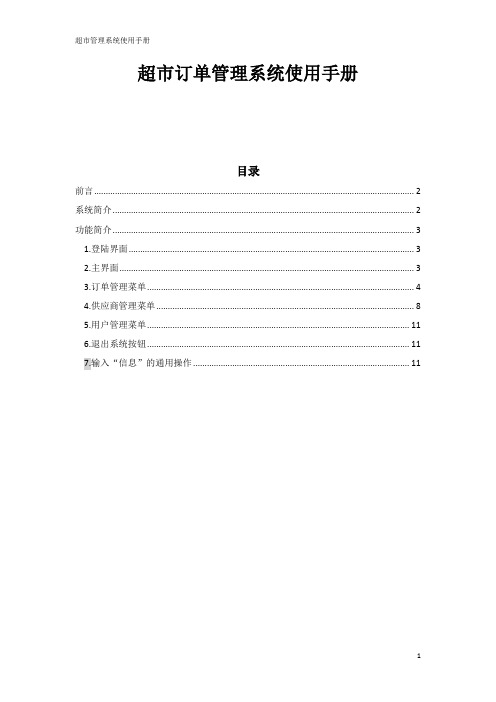
超市订单管理系统使用手册目录前言 (2)系统简介 (2)功能简介 (3)1.登陆界面 (3)2.主界面 (3)3.订单管理菜单 (4)4.供应商管理菜单 (8)5.用户管理菜单 (11)6.退出系统按钮 (11)7.输入“信息”的通用操作 (11)前言21世纪是信息化的世纪。
面对国内外同行的激烈竞争,无数中小企业在管理方面的不足已经严重制约了企业的发展和壮大。
越来越得意的企业经营者已经认识到实施信息化战略是改善企业经营管理水平,提高企业竞争力的有效途径。
市场的召唤不断催生出优秀的商务管理软件,而超市管理系统软件则是之一。
当各个行业软件都在热销时,超市管理系统软件也随之迸发,该系统完全满足了企业对信息化,资金流等进行管理。
该系统对进销,存,一体化,导航式操作,易学易用等优点,并且在信息集成和统计分析方面做了较大的提高,使使用者可以方便快捷地获取到各种有用地信息。
该系统根据国内中小型超市的经营规模,组织架构等方面的特点,结合中小型超市的管理需求,在业务流程及功能结构上都进行了整理,使软件的功能更加实用化。
系统简介超市订单管理系统是面向国内中小型超市管理平台,它是按照国内中小型超市的经营规模,组织架构等方面的特点设计,紧密结合中小型超市的管理需求开发的。
该系统包括订单管理(查询,添加订单),供应商管理(查询供应商,添加供应商),用户管理(添加用户),密码修改和退出系统等模板,该系统充分考虑到企业经营者的需要,提供了更加全面的统计分析功能,将企业的采购,销售,存货,成本,利润,实收,应收,现金等多方面的运营情况进行了全面的汇总分析,从而使企业的经营者能够迅速掌握超市的实际运作状况,合理的做出战略决策。
功能简介1.登陆界面当打开软件时,主界面呈现出用户登陆页面。
在登陆页面输入该系统的使用者的账户和密码,然后进入该系统操作。
2.主界面当该系统使用者进入该系统时,主界面会显示该系统的功能模板。
订单管理、供应商管理、用户管理、密码修改、退出系统。
超市收银系统使用说明

超市收银系统使用说明仓库管理1.进入电脑,在电脑桌面上找到科宇商业管理软件,鼠标左键双击,点否进入。
2.输入操作员代码,再输入登录口令,点确认进入。
3.入库<1>基本信息录入a)点击基本信息b)点击商品基本信息c)扫条形码d)写入商品名称、类别、进货价格、零售价格e)点击回车键进入下一条<2>库存录入a)点击仓库管理b)点击单据c)点击进货入库单d)供货商选择大连点商品条码e)扫条形码写入数量f)点击回车键注:<1>成箱饮品按单瓶入库<2>称重产品入库需知(需录入两个系统,上海大华条码秤系统及科宇商业管理系统)a)进入电脑,在电脑桌面上找到上海大华条码秤系统软件,鼠标左键双击进入b)输入商品名称、商品编码(PLU序号要于商品编码一致如PLU 1编码00001)c)输入单价(单价是公斤的价格)d)输入称重、有效期(都为零)e)输入店号为22f)点击通讯g)点击PLU(也可更改PLU的范围)h)点击下载录入下边信息直接在表格PLU下面点回车键科宇商品系统按照3入库<1>基本信息录入即可账目查询1.前台销售日结<1>进入电脑,在电脑桌面上找到科宇商业管理软件,鼠标左键双击,点否进入。
<2>输入操作员代码,再输入登录口令,点确认进入。
<3>点击卖场管理<4>点击单据<5>前台销售日结2.毛利报表<1>进入电脑,在电脑桌面上找到科宇商业管理软件,鼠标左键双击,点否进入。
<2>输入操作员代码,再输入登录口令,点确认进入。
<3>点击决策分析<4>点击毛利报表<5>鼠标右键明细数据导出。
- 1、下载文档前请自行甄别文档内容的完整性,平台不提供额外的编辑、内容补充、找答案等附加服务。
- 2、"仅部分预览"的文档,不可在线预览部分如存在完整性等问题,可反馈申请退款(可完整预览的文档不适用该条件!)。
- 3、如文档侵犯您的权益,请联系客服反馈,我们会尽快为您处理(人工客服工作时间:9:00-18:30)。
北京××超市有限公司营运规范二零零二年八月编号:OPSM 11目录第一单元前言第二单元门店电脑收货系统应用指导第三单元门店电脑收银系统应用指导第四单元门店电脑会员系统应用指导第五单元门店电脑夜运行系统使用手册第一单元前言一、适用范围本手册供各门店电脑部门及相关管理人员作为学习,掌握公司信息技术处理及运行的参考指南。
二、目的本手册作为门店标准工作程序,旨在帮助有关人员准确了解电脑运行流程,提高工作效率。
三、益处使用本手册能达到更短的培训时间,有效地掌握信息技术,学会使用、查阅报表,提高工作的准确性,减少失误。
第二单元门店电脑收货系统应用指导门店收货部门主菜单界面如下:______________________________________________________________________________* 华联门店商业管理系统 * * * * BSYSTEM(门店模块) * * * * * * * * 1. 商品信息-供应商信息- 华联快讯信息 >> * * 2. 收货流程程序 >> * * 3. 打印店内条形码 >> * * 4. 更改本用户的登录密码 * * 5. 查看邮件信息 (d 删除电子邮件) * * 6. 退出菜单 * * * * * * * * * * * * Enter your choice: 6 * * * * * 滥哪哪哪哪哪哪哪哪哪哪哪哪哪哪哪哪哪哪哪哪哪哪哪哪哪哪哪哪哪哪哪哪哪哪哪哪哪馁本系统中使用的快捷键为:F4 -------------- 退出菜单CTRL+F3 ---------- 应用级菜单F5 -------------- 帮助信息CTRL+F7 ---------- 删除本栏位数据F6 -------------- 存储数据CTRL+F8 --------- 删除录入的数据F7 -------------- 退回上一层菜单F11-------------- 回到查询状态PAGE UP -------- 回转上一页面F12-------------- 执行查询PAGE DOWN --- 下转下一页面一、门店电脑正常收货流程:第一步:供应商送货供应商按照所收到的总部或门店的订货单,携带货物出库单及订单送货到订单规定的地点。
供应商将厂商出库单及订单交与收货组行政人员,行政工作人员按照订单号码查询到此订单并打印出验货清单。
电脑操作流程如下:谀哪哪哪哪哪哪哪哪哪哪哪哪哪哪哪哪哪哪哪哪哪哪哪哪哪哪哪哪哪哪哪哪哪哪哪哪哪目* 华联门店商业管理系统 * * * * BSYSTEM(门店模块) * * * * 1. 商品信息-供应商信息- 华联快讯信息 >> * * 2. 收货流程程序 >> * * 3. 打印店内条形码 >> * * 4. 更改本用户的登录密码 * * 5. 查看邮件信息 (d 删除电子邮件) * * 6. 退出菜单 * * * * Enter your choice: 2 * * * * * 滥哪哪哪哪哪哪哪哪哪哪哪哪哪哪哪哪哪哪哪哪哪哪哪哪哪哪哪哪哪哪哪哪哪哪哪哪哪馁1.选择门店商业管理系统收货系统主菜单中第二项《收货流程程序》,进入如下界面谀哪哪哪哪哪哪哪哪哪哪哪哪哪哪哪哪哪哪哪哪哪哪哪哪哪哪哪哪哪哪哪哪哪哪哪目* 收货流程 ** ** =============== ** 1. 正常收货流程执行 ** 2. 收取永久性订货单程序 ** 3. 收货差异更正 ** 4. 退货执行程序 ** 5. 确认退货订单正式生效 ** 6. 订货单据信息查询 ** 7. 永久性订货单据信息查询 ** 8. 预定到货时间 ** 9. 打印重要报表 >> ** ** Enter your choice: 6 ** *滥哪哪哪哪哪哪哪哪哪哪哪哪哪哪哪哪哪哪哪哪哪哪哪哪哪哪哪哪哪哪哪哪哪哪哪馁2.选择第6项《订货单据信息查询》进入下一界面:3.按F11进入查询状态后,按F2进入《订单号》一栏,录入需查询的订单号,然后按F12进行查询,如:查询订单号123610的订单,界面如下:4、按CTRL+P两次后,收货组300K打印机即可打印出验货清单,再按两次F4退出订单查询界面,将验货清单交给验货员和点货员进行数量检查。
5、验货员和点货员在数量检查结束后,将已填入数量的验货清单交于收货组行政人员,由其进行电脑正常收货流程。
6、由收货组行政人员将数量核对正确无误的验收清单上粘贴验货号码,收货号码由6位组成,前三位为太阳日,后三位为验收序号,收货序号编码规定:001-499为食品商品收货序号,500-999为百货商品收货序号。
将粘好收货号的验收清单交与收货组行政人员进行电脑收货录入。
第二步:电脑收货录入1、进入《正常收货流程执行》哪哪哪哪哪哪哪哪哪哪哪哪哪哪哪哪哪哪哪哪哪哪哪哪哪哪哪哪哪哪哪哪哪哪哪哪哪哪* 收货流程 * * =============== * * * * * * 1. 正常收货流程执行 * * 2. 收取永久性订货单程序 * * 3. 收货差异更正 * * 4. 退货执行程序 * * 5. 确认退货订单正式生效 * * 6. 订货单据信息查询 * * 7. 永久性订货单据信息查询 * * 8. 预定到货时间 * * 9. 打印重要报表 >> * * * * * * Enter your choice: 1 * 哪哪哪哪哪哪哪哪哪哪哪哪哪哪哪哪哪哪哪哪哪哪哪哪哪哪哪哪哪哪哪哪哪哪哪哪哪进入如下界面:2、按F11进入定单查询状态,录入需收货的订单编号后,按F12进行查询,如:查询订单号123610的订单。
4、回车直至《实收数量》一栏,录入验收清单上填写的验收数量,即可按F6存盘:5、录入结束。
二、门店电脑永续订单收货流程每天生鲜商品、日配商品供应商都会送货到收货组,这种商品订货方式是永续订货方式,由供应商携带出库单,采购携带永续订单送到收货组,收货组在验货后即可直接录入电脑系统。
1、进入《华联门店商业管理系统》,进入《收货流程程序》谀哪哪哪哪哪哪哪哪哪哪哪哪哪哪哪哪哪哪哪哪哪哪哪哪哪哪哪哪哪哪哪哪哪哪哪哪哪哪* 收货流程 * * =============== * * * * 1. 正常收货流程执行 * * 2. 收取永久性订货单程序 * * 3. 收货差异更正 * * 4. 退货执行程序 * * 5. 确认退货订单正式生效 * * 6. 订货单据信息查询 * * 7. 永久性订货单据信息查询 * * 8. 预定到货时间 * * 9. 打印重要报表 >> * * * * Enter your choice: 2 * * * 滥哪哪哪哪哪哪哪哪哪哪哪哪哪哪哪哪哪哪哪哪哪哪哪哪哪哪哪哪哪哪哪哪哪哪哪哪哪馁2、选择第二项《收货永久性订货单程序》,录入供应商编号后回车到收货号,录入已经粘贴好的收货号。
品货号一栏,录入商品货号后即可录入实收数量(本系统中永续订单收货以收货数量为准,而不是以订货数量为准),例:录入20378厂商号后按F12,回车后进入收货号一栏,录入收货号后即可回车到商品货号一栏,录入162617货号及实收数量,按F6存盘后最终界面如下:4、存盘后光标直接进入最终进价一栏,要求输入该货号商品的最终进价,要求录入未税进价。
5、按F6存盘结束永续订单收货流程。
三、退货流程1.填写退货申请单由楼面运营部对某些商品进行退货,并填写退货申请单,经楼面相关人员签字核查后,交由收货组进行电脑退货录入。
哪哪哪哪哪哪哪哪哪哪哪哪哪哪哪哪哪哪哪哪哪哪哪哪哪哪哪哪哪哪哪哪哪哪哪哪哪哪目* 收货流程 * * =============== * * * * 1. 正常收货流程执行 * * 2. 收取永久性订货单程序 * * 3. 收货差异更正 * * 4. 退货执行程序 * * 5. 确认退货订单正式生效 * * 6. 订货单据信息查询 * * 7. 永久性订货单据信息查询 * * 8. 预定到货时间 * * 9. 打印重要报表 >> * * * * Enter your choice: 4 * * * 滥哪哪哪哪哪哪哪哪哪哪哪哪哪哪哪哪哪哪哪哪哪哪哪哪哪哪哪哪哪哪哪哪哪哪哪哪哪哪2.进入《退货执行程序》3.录入收货号、供应商编号回车后到商品货号,录入商品货号及退货数量,退货数量为正即可,按F6存盘后系统自动生成订单号,此时退货单在电脑系统中正式生效。
4.在供应商接到通知后,到收货组领取货物,确认退货后即可录入电脑进行退货确认动作。
进入《确认退货订单正式生效》谀哪哪哪哪哪哪哪哪哪哪哪哪哪哪哪哪哪哪哪哪哪哪哪哪哪哪哪哪哪哪哪哪哪哪哪哪哪哪* 收货流程 ** =============== * * * * 1. 正常收货流程执行 * * 2. 收取永久性订货单程序 * * 3. 收货差异更正 * * 4. 退货执行程序 * * 5. 确认退货订单正式生效 * * 6. 订货单据信息查询 * * 7. 永久性订货单据信息查询 * * 8. 预定到货时间 * * 9. 打印重要报表 >> * * Enter your choice: 5 * 滥哪哪哪哪哪哪哪哪哪哪哪哪哪哪哪哪哪哪哪哪哪哪哪哪哪哪哪哪哪哪哪哪哪哪哪哪哪哪5.按F11进入查询状态,录入订单号或退货号后按F12即可查询到退货单,回车后到订单状态一栏,把状态为6的状态改写成8,按F6存盘即可退出,确认退货生效结束。
三、收货差异更正收货差异主要是指电脑收货确认后发现确认的数量是错误的,需改写收货数量,在收货组进行差异更正必须是指在收货后两日内发现的收货数量差异,进行差异更正。
若超过两天,则需作库存更正。
1.进入《收货差异更正》谀哪哪哪哪哪哪哪哪哪哪哪哪哪哪哪哪哪哪哪哪哪哪哪哪哪哪哪哪哪哪哪哪哪哪哪哪哪哪* 收货流程 * * =============== * * * * 1. 正常收货流程执行 * * 2. 收取永久性订货单程序 * * 3. 收货差异更正 * * 4. 退货执行程序 * * 5. 确认退货订单正式生效 * * 6. 订货单据信息查询 * * 7. 永久性订货单据信息查询 * * 8. 预定到货时间 * * 9. 打印重要报表 >> * * * * * * Enter your choice: 3 * * * * * 滥哪哪哪哪哪哪哪哪哪哪哪哪哪哪哪哪哪哪哪哪哪哪哪哪哪哪哪哪哪哪哪哪哪哪哪哪哪哪2.回车到送货差异更正数量一栏,录入差异更正数量(录入正或负数量),到更正原因一栏,一般只有一种原因即“录入更正”编号为13.按F6存盘后即可对收货数量进行更正并生效。
